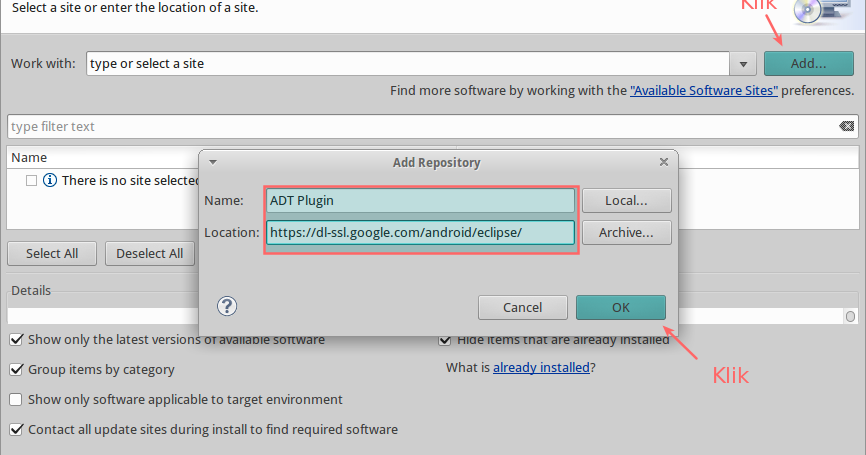Belajar memprogram aplikasi mobile pasti membutuhkan Android SDK. Cara install Android SDK sendiri bisa dilakukan melalui beberapa platform seperti Windows 10/11, GNU/Linux, dan Mac. Untuk artikel kami kali ini, kami akan membahas cara instal Android SDK di Windows 10/11 saja. Simak langkah-langkahnya berikut ini:
Cara Install Android SDK di Windows 10/11
1. Buka website resmi dari Android Developer dan download Android Studio yang sesuai dengan sistem operasi yang kamu gunakan. Setelah selesai didownload, install Android Studio dengan klik Next setiap kali muncul opsi baru.
2. Setelah proses installasi selesai, buka Android Studio dan klik tombol Configure yang terletak di pojok kanan bawah lalu pilih SDK Manager.
3. Pada tab SDK Platforms, pastikan bahwa Android 11.0 dan versi lainnya sudah tercentang. Jika belum tercentang, centang kotak yang ada di samping versi Android yang ingin diinstal. Setelah selesai, klik Apply lalu OK.
4. Pada tab SDK Tools, ceklis kotak “Show Package Details” yang berada di bawah bagian kanan atas. Setelah itu, pada kotak Android SDK Build-Tools, centang kotak pada versi build-tools terbaru. Lalu, pilih dan centang Android SDK Platform-Tools dan Android SDK Tools. Setelah selesai, klik Apply lalu OK.
5. Tunggu hingga proses instalasi selesai, lalu klik tombol Finish. Android SDK telah berhasil diinstal di Windows 10/11 milikmu!
Cara Install Eclipse untuk Pemrograman JAVA / Android di GNU/Linux
Untuk pengguna GNU/Linux yang ingin belajar pemrograman Java/Android, Eclipse bisa menjadi salah satu IDE yang bisa digunakan dan diinstall. Berikut ini langkah-langkah untuk instal Eclipse:
1. Buka terminal GNU/Linux, kemudian ketik perintah berikut ini:
sudo apt-get update
Perintah tersebut akan melakukan update sistem. Tunggu hingga proses update selesai.
2. Setelah proses update selesai, ketik perintah berikut ini:
sudo apt-get install eclipse
Perintah tersebut akan menginstal Eclipse di GNU/Linux milikmu. Tunggu hingga proses instalasi selesai.
3. Setelah proses instalasi selesai, buka Eclipse dan buat sebuah project baru. Pada menu file, pilih New lalu pilih Java Project. Isi nama project yang diinginkan dan klik tombol Finish.
4. Setelah itu, buat sebuah file class baru pada project tersebut dengan memilih menu file, lalu pilih New lalu pilih Class. Isi dengan nama class yang diinginkan dan klik tombol Finish.
5. Setelah pembuatan file class selesai, saatnya untuk menulis program dengan menggunakan Eclipse. Kamu bisa mencoba membuat program sederhana seperti “Hello World”. Setelah selesai, klik tombol Run dan program tersebut akan dijalankan.
FAQ
1. Apa perbedaan antara Android Studio dan Eclipse?
Jawaban: Android Studio dan Eclipse adalah dua Integrated Development Environment (IDE) yang digunakan untuk membuat aplikasi Android. Android Studio adalah IDE resmi yang dikeluarkan oleh Google dan lebih digunakan oleh developer pemula. Sementara itu, Eclipse sudah lama digunakan oleh developer Android dan memiliki banyak plugin yang mendukung pengembangan aplikasi Android.
2. Di mana saya bisa belajar memprogram aplikasi Android?
Jawaban: Ada banyak sumber belajar memprogram aplikasi Android yang bisa kamu gunakan. Mulai dari tutorial di internet, buku maupun kursus online yang disediakan oleh Google sendiri untuk belajar memprogram aplikasi di Android. Kamu juga bisa bergabung dengan komunitas developer Android untuk berdiskusi dan bertukar informasi seputar pemrograman Android.
Untuk lebih memudahkan pemahamanmu tentang cara install Android SDK dan Eclipse, kami juga menyediakan video tutorial yang bisa kamu tonton di bawah ini: